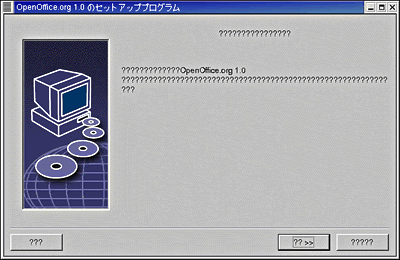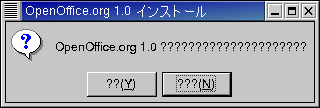| Linux
Tips |
 |
Red Hat Linux 7.3にOpenOffice.orgをインストールするには
北浦訓行
2002/7/11
|
Red Hat Linux 7.3にOpenOffice.orgをインストールしようとすると、日本語が文字化けしてしまい、インストールできない。
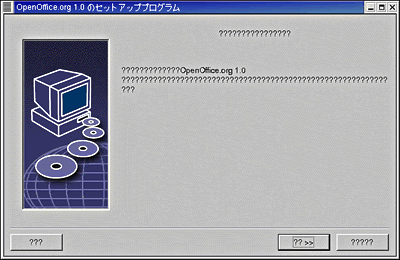 |
| Red Hat Linux 7.3でOpenOffice.org 1.0のセットアッププログラムを実行すると、漢字がすべて「?」に置き換わってしまう |
このような状態では満足にインストールできないので、いったんセットアッププログラムを終了する。セットアッププログラムの終了は、右端のボタンをクリックする。すると、確認のダイアログボックスが表示されるので、今度は左のボタンをクリックする。
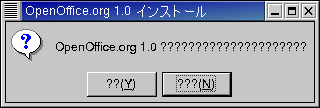 |
| このダイアログボックスには「OpenOffice.org 1.0のインストールを中止してもよろしいですか?」と表示されている。ボタンは、左が[はい]で、右が[いいえ] |
これは、日本語TrueTypeフォントのディレクトリにあるfonts.dirに日本語の情報が書かれていないことが原因と思われる。従って、/usr/share/fonts/ja/TrueType/fonts.dirを編集して、日本語の指定を追加すればいい。
X Window Systemを終了して、テキストエディタで/usr/share/fonts/ja/TrueType/fonts.dirを開く。筆者のRed
Hat Linux 7.3(FTP版)では以下のようになっている。
30
kochi-gothic.ttf -misc-Kochi Gothic-medium-r-normal--0-0-0-0-c-0-ascii-0
(省略) |
これは、XLFD(X Logical Font Description)というX Window Systemでのフォント指定形式だ。Red
Hat Linux 7.3の場合、最初に東風ゴシックの設定が行われているが、文字コードセットに全角文字の指定がない。そこで、東風ゴシックの最初の行をコピー&ペーストして、文字コードセットに全角文字を設定する。
31 ←登録するフォント数。1行増やしたので、「30」を「31」に変更
kochi-gothic.ttf -misc-Kochi Gothic-medium-r-normal--0-0-0-0-c-0-jisx0208.1983-0 ←全角文字の文字コードセット(「ascii」を「jisx0208.1983」に変更)
kochi-gothic.ttf -misc-Kochi Gothic-medium-r-normal--0-0-0-0-c-0-ascii-0
(省略) |
/usr/share/fonts/ja/TrueType/fonts.dirの修正が終わったら、保存終了する。そして、フォントサーバを再起動する。
# service xfs restart ←フォントサーバを再起動
xfs:を再起動中
xfsを停止中: [ OK ]
xfsを起動中: [ OK ] |
以上で設定は終了だ。X Window Systemを起動して、ターミナルエミュレータでOpenOffice.orgのインストールプログラムを実行する。
# /tmp/install/setup -net |
以上で、インストールプログラムの文字化けが解消されるはずだ。
なお、XLFDについては、X
Window Systemで使用できるフォントを調べるにはを参照。
| Linux Squareフォーラム Linux Tipsカテゴリ別インデックス |
Linux & OSS 記事ランキング
本日
月間